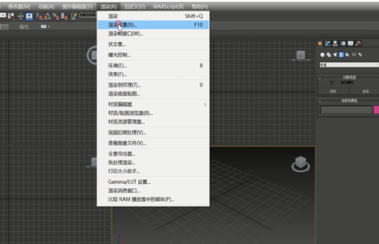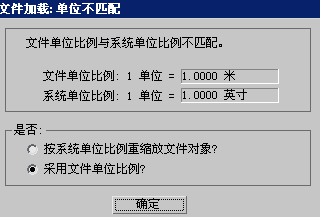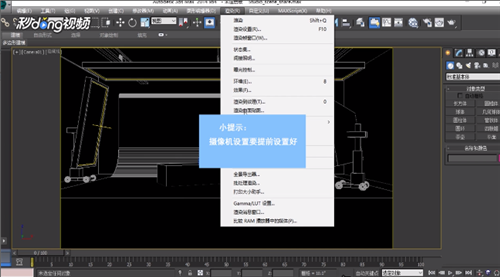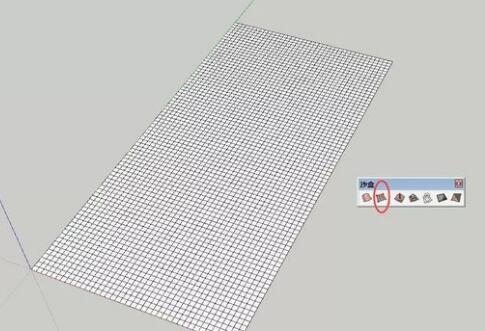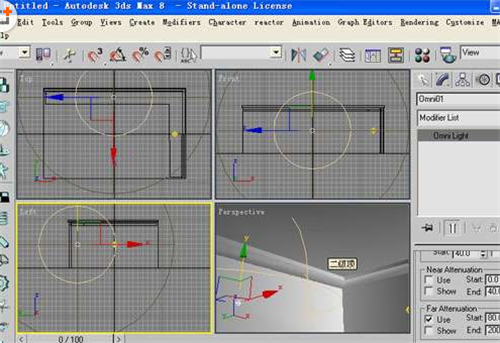CAD对象捕捉功能的正确使用方法(cad对象捕捉功能的正确使用方法视频)优质
怎么使用CAD对象捕捉功能?当我们需要选择正在绘制的CAD图纸中的某个点或者线的时候。对象捕捉可以精确帮我们定位到要选择的物体。本期。就来和云渲染农场一起看看CAD对象捕捉功能的正确使用方法吧!
怎么使用CAD对象捕捉功能?
步骤一。打开任意版本的CAD软件进入到绘图工作区中。本期教程我们以AutoCAD2014为例来讲解CAD对象捕捉功能的正确使用方法。
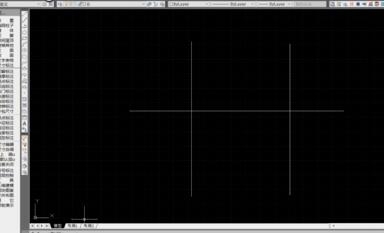
步骤二。我们可以在工作区找到一系列快捷命令菜单。我们找到并右击第六个命令“对象捕捉”。此外。直接使用快捷键F3也可以调出CAD对象捕捉命令来。

步骤三。系统会自动弹出一系列选项菜单。菜单中蓝色背景的图标为系统需要捕捉的对象。白色背景的图标为系统不进行捕捉的对象。我们可以在这里设置CAD对象捕捉的使用对象。系统就会自动对捕捉状态进行切换。

步骤四。完成设置之后。CAD系统就会自动开启对象捕捉功能。自动捕捉符合我们条件的捕捉点了!

更多>>CAD同时选中多个对象的方法与步骤
以上就是云渲染农场为您带来的CAD对象捕捉功能的正确使用方法啦!在各位绘制CAD图纸的过程中。对象捕捉命令可以帮我们快速捕捉和定位需要的点。更多CAD使用小技巧。就等待云渲染农场下次更新吧!
更多精选教程文章推荐
以上是由资深渲染大师 小渲 整理编辑的,如果觉得对你有帮助,可以收藏或分享给身边的人
本文标题:CAD对象捕捉功能的正确使用方法(cad对象捕捉功能的正确使用方法视频)
本文地址:http://www.hszkedu.com/21650.html ,转载请注明来源:云渲染教程网
友情提示:本站内容均为网友发布,并不代表本站立场,如果本站的信息无意侵犯了您的版权,请联系我们及时处理,分享目的仅供大家学习与参考,不代表云渲染农场的立场!
本文地址:http://www.hszkedu.com/21650.html ,转载请注明来源:云渲染教程网
友情提示:本站内容均为网友发布,并不代表本站立场,如果本站的信息无意侵犯了您的版权,请联系我们及时处理,分享目的仅供大家学习与参考,不代表云渲染农场的立场!